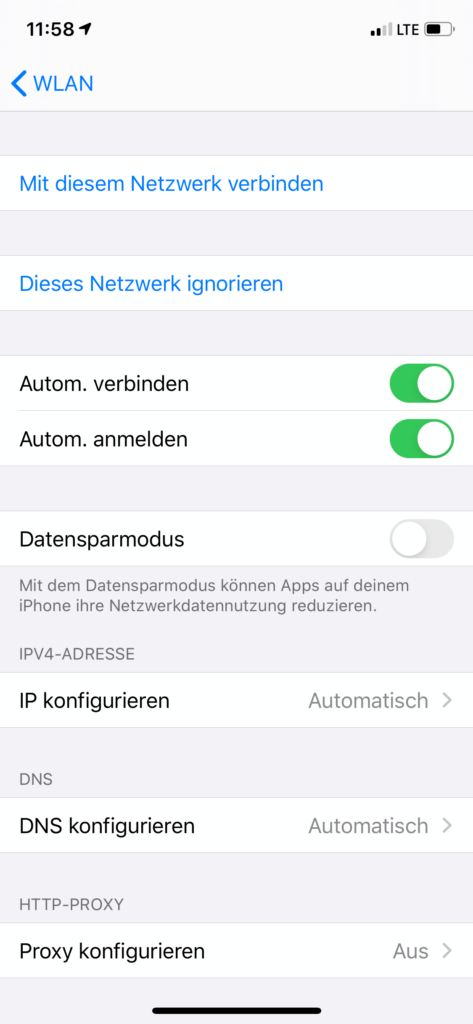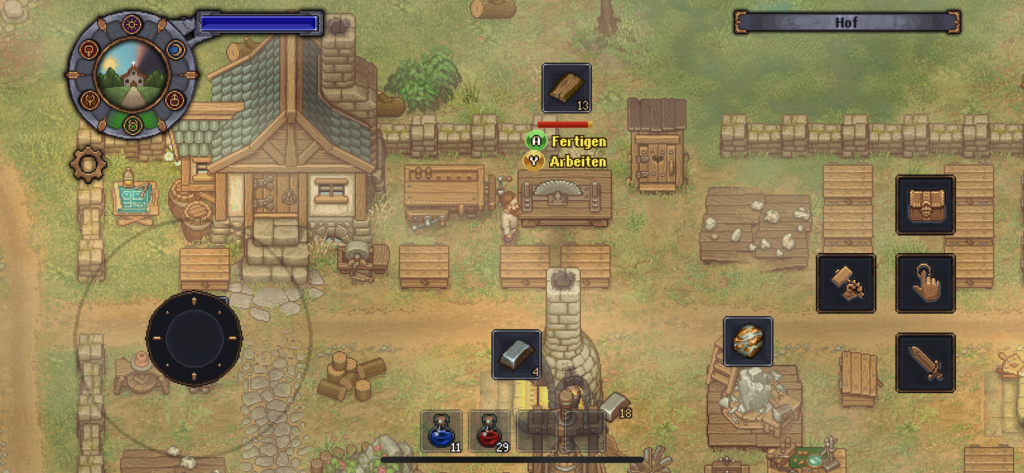Die 13 ist ja bekanntlich eine Glückszahl und so ist es nicht weiter verwunderlich, das ab iOS 13 auch Xbox-Controller per Bluetooth gekoppelt und mit dem iOS-Gerät genutzt werden können.

Der Xbox-Controller kann nun unter iOS genutzt werden
Unterstützt werden hierbei alle Controller ab der Modellnummer 1708. Zum Pairing muss der Controller angeschaltet werden und anschließend die Sync-Taste auf der Rückseite gedrückt werden, bis die Statusleuchte anfängt schnell zu blinken. Auf dem iOS-Gerät sollten nun die Bluetooth-Einstellungen aktiviert werden. Dort sollte unter Andere Geräte ein Gerät mit dem Namen Xbox Wireless Controller oder ähnlich auftauchen. Nachdem der Controller in den iOS-Einstellungen ausgewählt wurde, ist das Pairing abgeschlossen und der Controller kann genutzt werden.
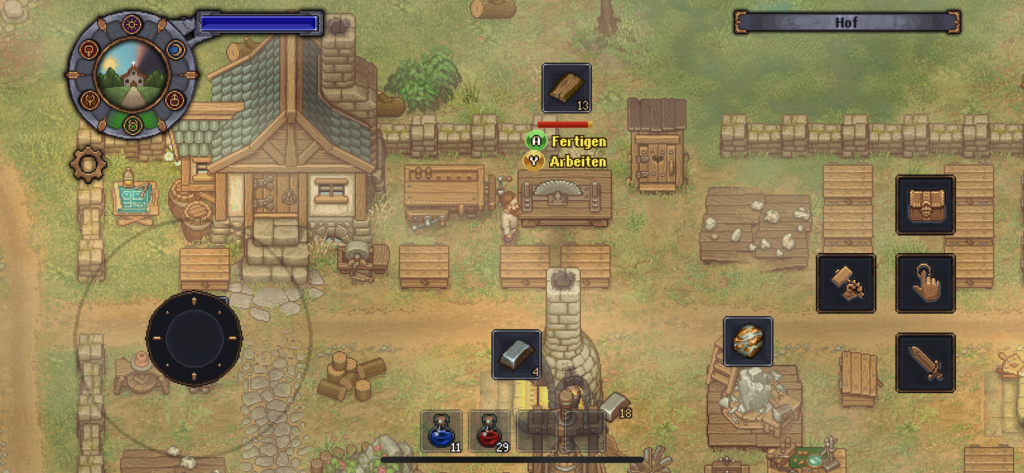
Bei angeschlossenem Controller werden in manchen Spielen die Steuerungsmöglichkeiten angezeigt
Zum Spielen mit dem Controller empfiehlt sich meist noch eine Halterung in welche das iPhone und der Controller eingespannt werden kann. Im Appstore finden sich eine Reihe von Spielen, welche die Steuerung mit dem Controller anbieten.
So lassen sich z.B. die Spiele Graveyard Keeper und Stardew Valley problemlos mit dem Controller spielen.